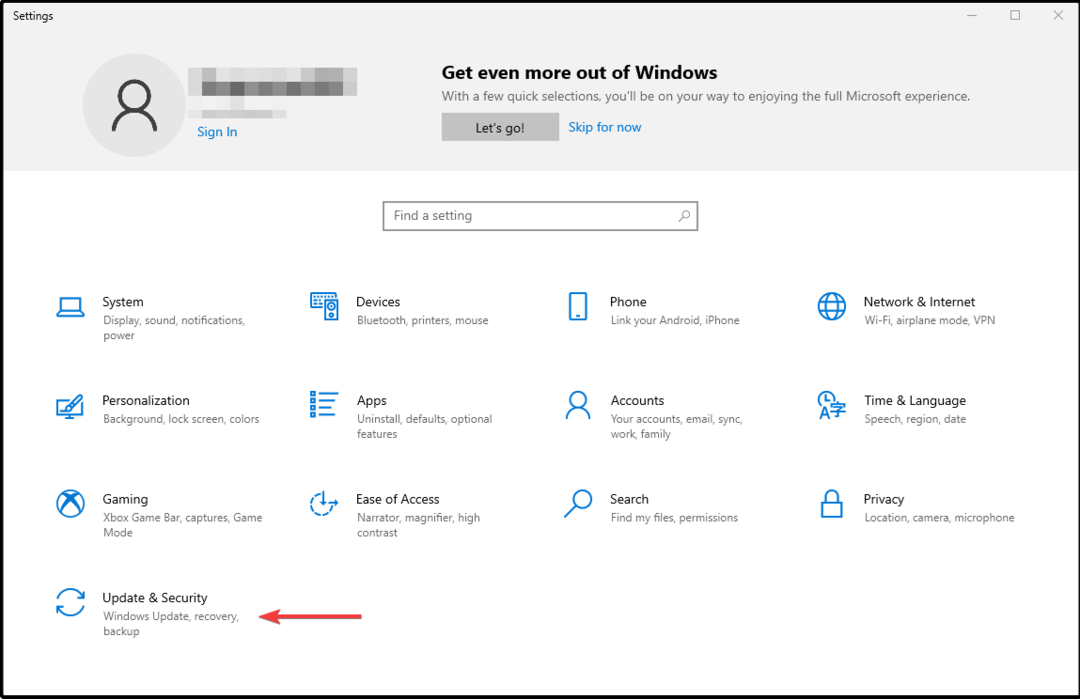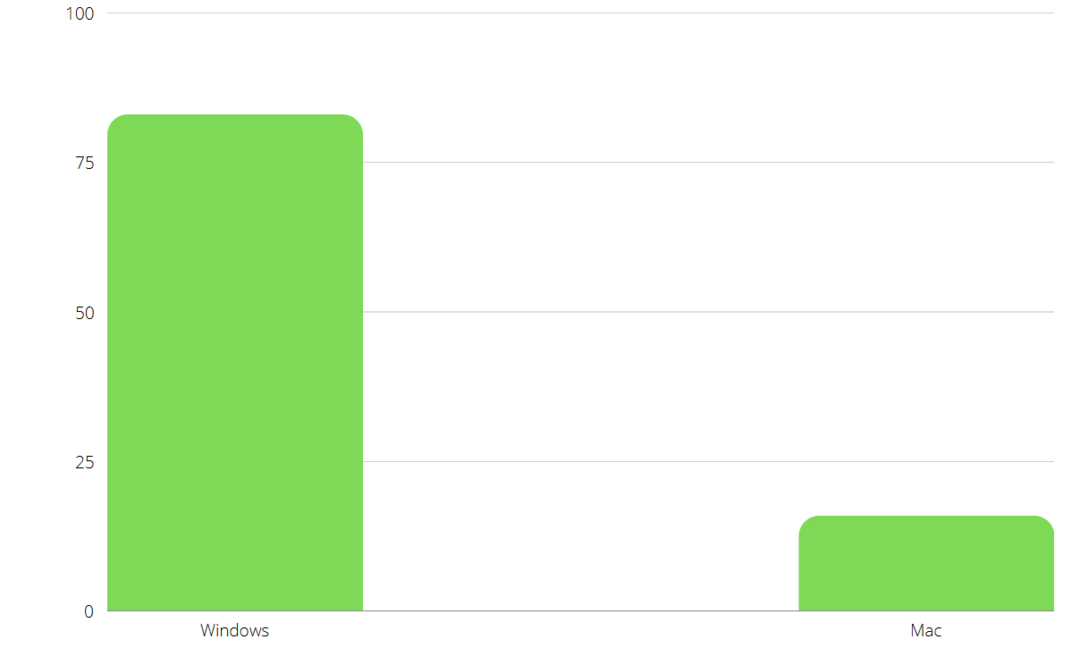Автор Шрілакшмі Менон
11 способів відкрити диспетчер завдань у Windows 10: - Однією з найкращих речей у Windows є безліч варіантів, які потрібно відкрити для певної програми. Диспетчер завдань - одна з таких корисних програм. Він відображає стан вашого пристрою. Якщо конкретно, він показує програми, які працюють у вашій системі. Він також показує деталі про процеси, які виконуються в даний час. Це також звикло вбивати програми які не відповідають. Прочитайте цю публікацію, щоб дізнатися, як відкрити диспетчер завдань.
Спосіб 1 - З панелі завдань
- Клацніть правою кнопкою миші порожній простір на панелі завдань. Кілька варіантів спливаючих вікон. Натисніть на Диспетчер завдань.
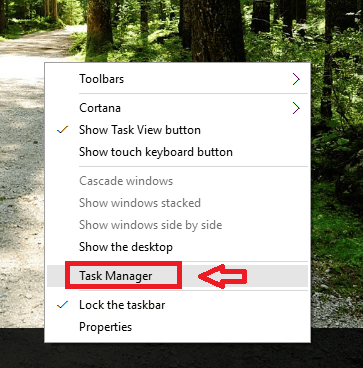
- Після цього відкриється диспетчер завдань.
Спосіб 2 - Використання гарячих клавіш
- Натисніть Ctrl + Shift + Esc. Відкриється диспетчер завдань.
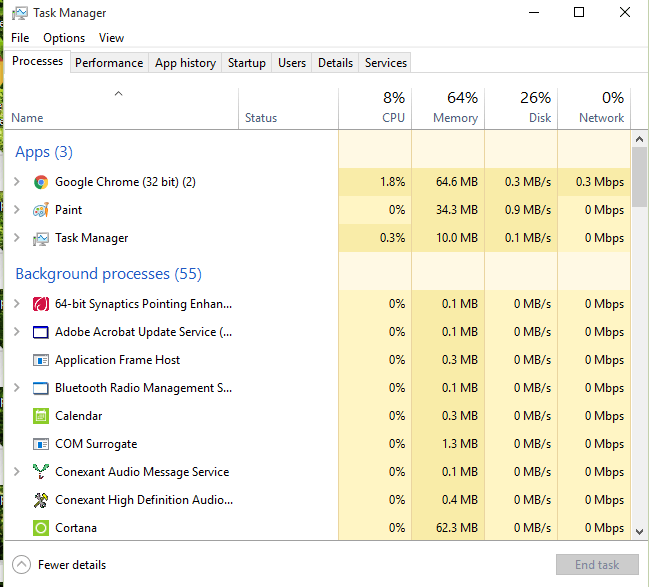
Спосіб 3 - З меню Потужного користувача
- Натисніть Win + X клавіші. Спливаюче меню називається Меню досвідчених користувачів.
- З варіантів виберіть Диспетчер завдань.
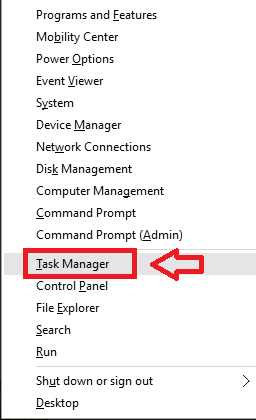
Спосіб 4 - Використання Run
- Натисніть Win + R. Це запускає Run.
- Тип Таскмгр у даному полі. Натисніть Введіть ключ.
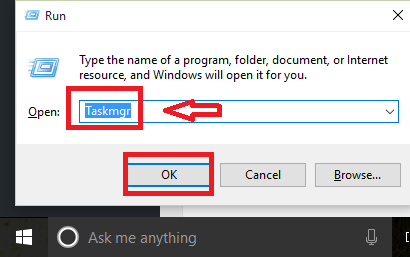
Спосіб 5 - Використання Кортани
- Тип менеджер завдань у вікні пошуку.
- Клацніть на результат із написом "Диспетчер завдань".
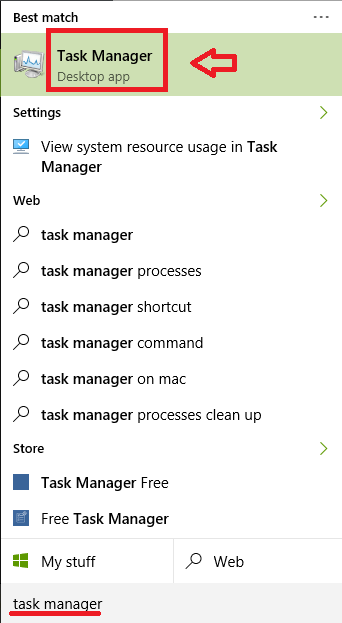
Метод 6 - Використання командного рядка
- Натисніть Win + X клавіші. Вибирайте Командний рядок.
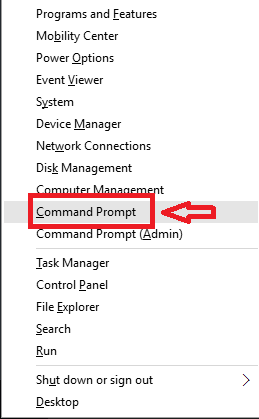
- Тип цкмгр та натисніть Введіть ключ.
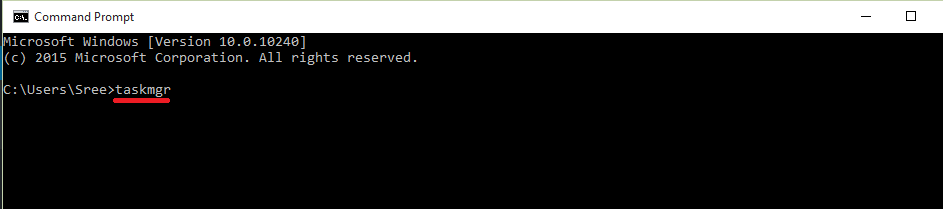
Метод 7 - Використання PowerShell
- Натисніть Win + R щоб відкрити Run. Тип powershell.exe у даному полі.
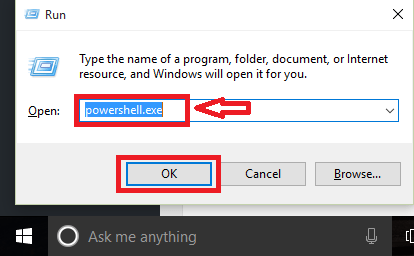
- В PowerShell введіть таскмгр. Натисніть Введіть ключ.
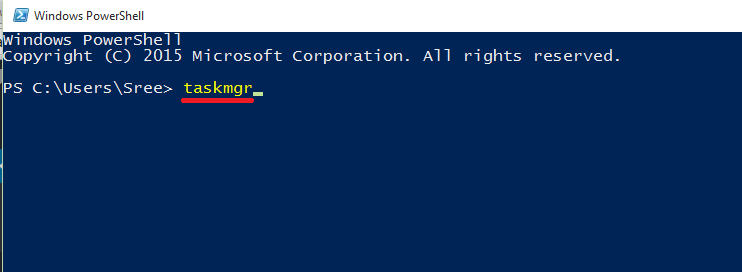
Спосіб 8 - Використання меню «Пуск»
- Натисніть піктограму Windows, щоб відкрити меню «Пуск». Натисніть на Усі програми.
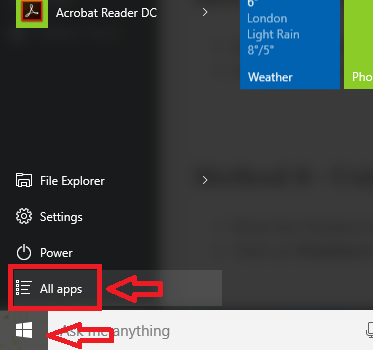
- Натисніть на Система Windows. Меню падає. Вибирайте з цього Диспетчер завдань.
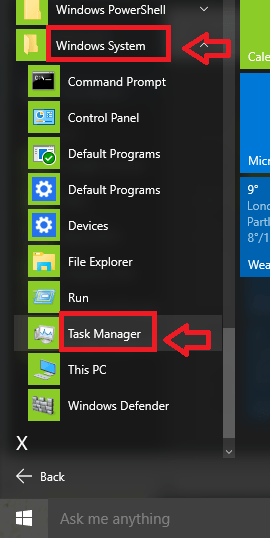
Спосіб 9 - Використання панелі керування
- Натисніть Win + X ключ. Вибирайте Панель управління.
- Пошук Диспетчер завдань у полі у верхньому правому куті. Відкрийте результат.
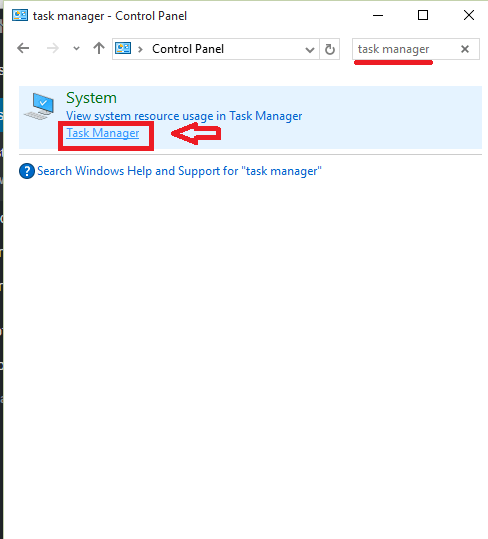
Спосіб 10 - З папки System32
- Натисніть Win + R щоб відкрити Run.
- Тип C: \ Windows \ System32 у даному полі. Натисніть гаразд.
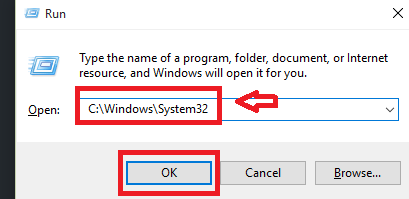
- Знайдіть файл, названий як Taskmgr.exe. Відкрий це. Ви також можете шукати Taskmgr у вікні пошуку у верхньому правому куті вікна.
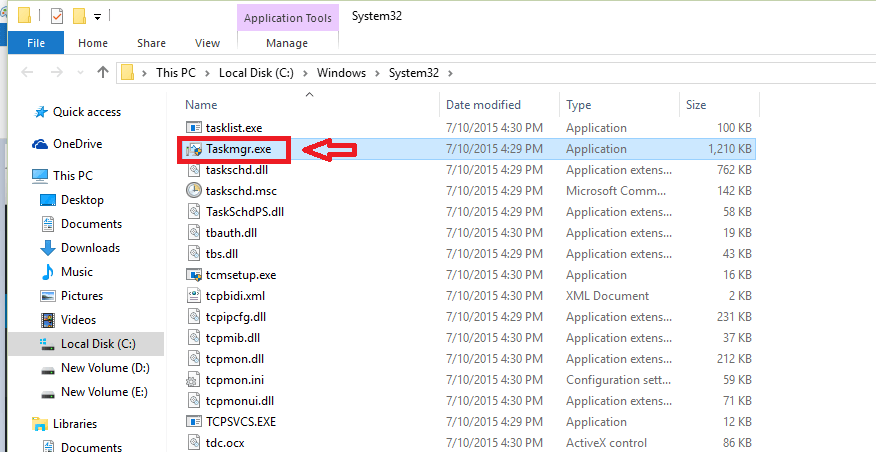
Спосіб 11 - Ctrl + Alt + Delete
- Натисніть Ctrl + Alt + Видалити. Відкривається вікно.
- Вибирайте Диспетчер завдань з цього.
Сподіваюся, у цій публікації було кілька методів, яких ви ніколи раніше не знали!